如何使用 WordPress 最新帖子塊
已發表: 2021-09-24“最近的帖子”部分是許多博客和網站的標準功能。 它們使您能夠將訪問者指向您的最新內容,因此他們將在您的網站上花費更多時間。 使用 WordPress,您可以使用“最新帖子”塊插入最新文章列表。
在本文中,我們將向您展示如何將最新帖子塊添加到您的帖子和頁面。 我們還將討論如何配置此元素,並提供一些提示以幫助您有效地使用它。
讓我們開始工作吧!
如何將最新的帖子塊添加到您的帖子或頁面
將最近的帖子塊添加到您的頁面非常簡單。 打開塊編輯器並選擇添加新元素的選項。 您可以通過單擊頁面正文中的加號圖標來執行此操作。 或者,您可以使用編輯器主菜單中的按鈕:
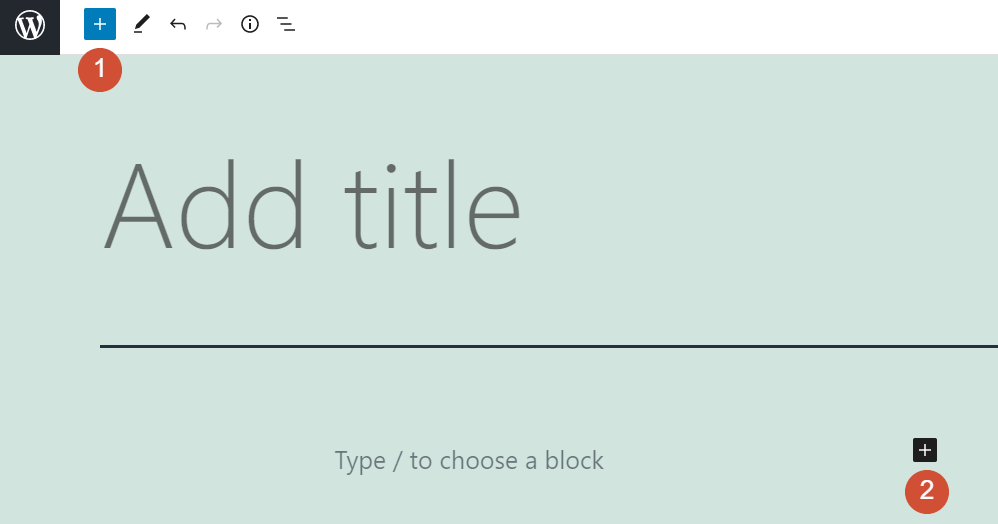
選擇“最新帖子”選項,編輯器中將出現一個列表。 它將包含指向您最近一篇或多篇文章的鏈接,具體取決於塊的配置:
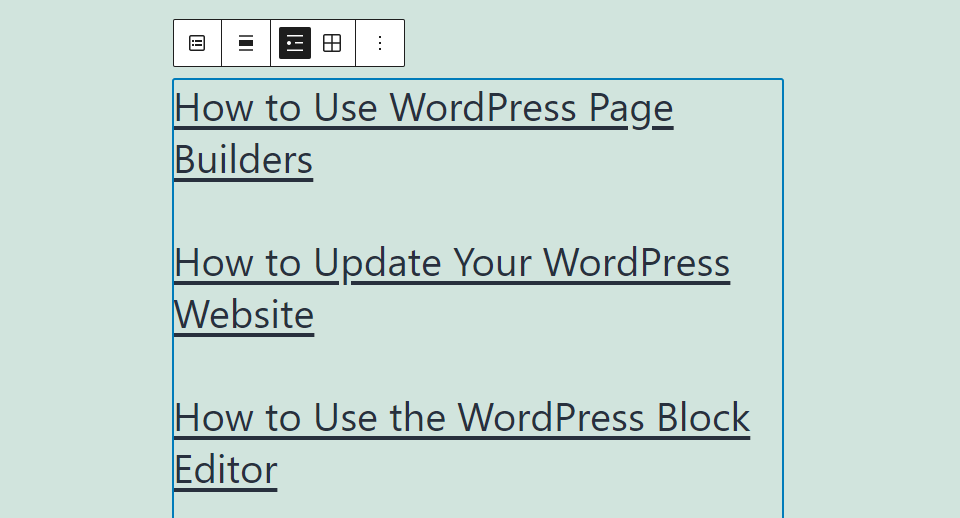
塊的樣式將取決於您使用的主題。 但是,由於其極簡設計,該列表本身應該適合任何網站。
您還可以通過在頁面內的任意位置鍵入/latest來使用塊編輯器添加最近的帖子部分。 這個簡單的命令將顯示具有相似名稱的塊列表,包括以下選項:
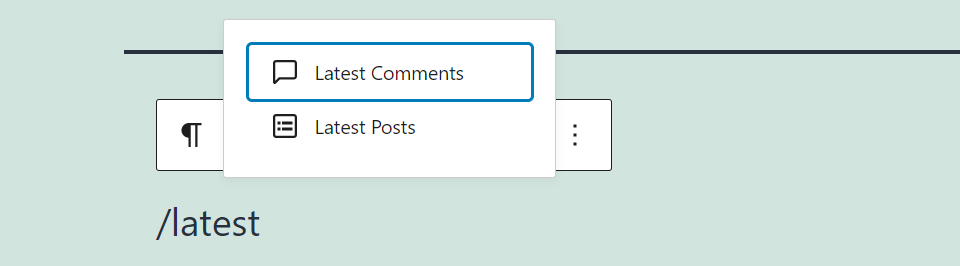
此外,您可以在網站的小部件區域中插入最近的帖子部分。 為此,請轉到外觀 > 小部件並選擇要放置塊的位置。 小部件選項卡使您能夠使用塊編輯器添加新元素並重新排列它們的順序:
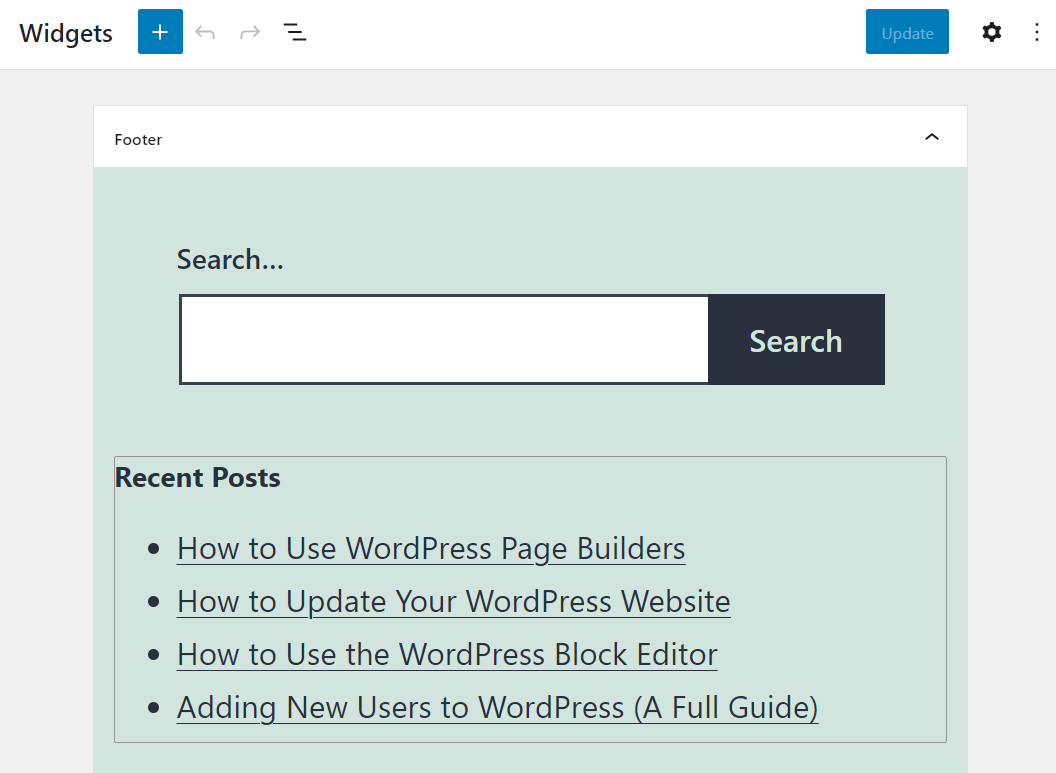
如您所見,有多種方法可以在您網站的任何位置添加最近的帖子部分。 此外,有多種方法可以自定義此元素的外觀。 在下一節中,我們將查看塊的不同配置和設置。
最新帖子阻止設置和選項
使用塊編輯器添加最近的帖子部分後,您可以將鼠標懸停在它上面以訪問格式工具欄。 這是它的樣子:
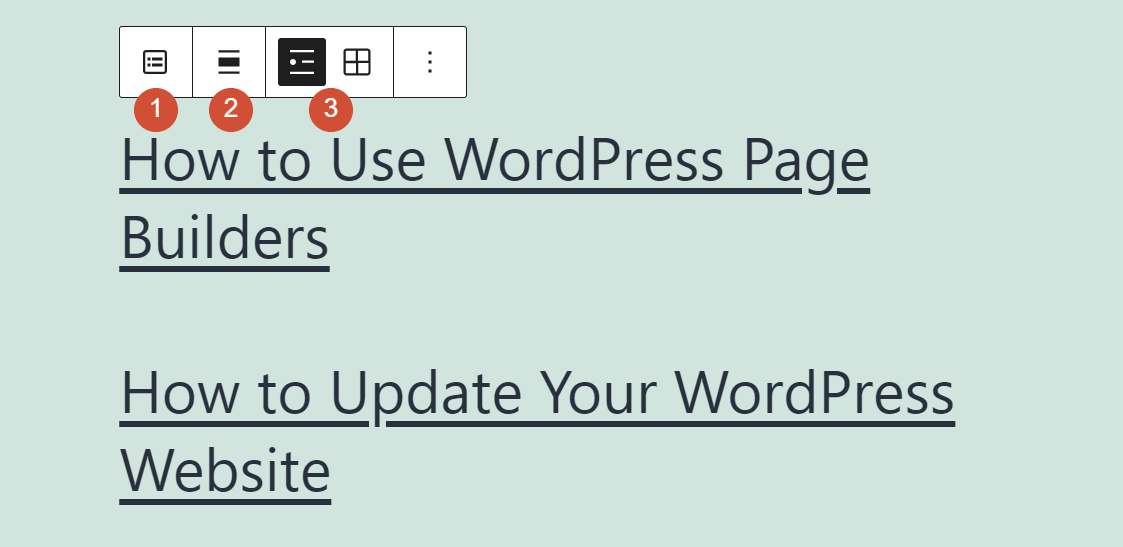
讓我們來看看每個選項的作用:
- 轉換塊:它使您能夠將塊轉換為另一個元素或更改其樣式。
- 塊對齊:您可以更改塊在帖子或頁面中的位置。
- 列表或網格視圖:您可以在垂直列表或網格配置之間切換。
此外,您可以選擇塊並單擊編輯器右上角的齒輪圖標。 這將使您可以訪問不同的設置集合:
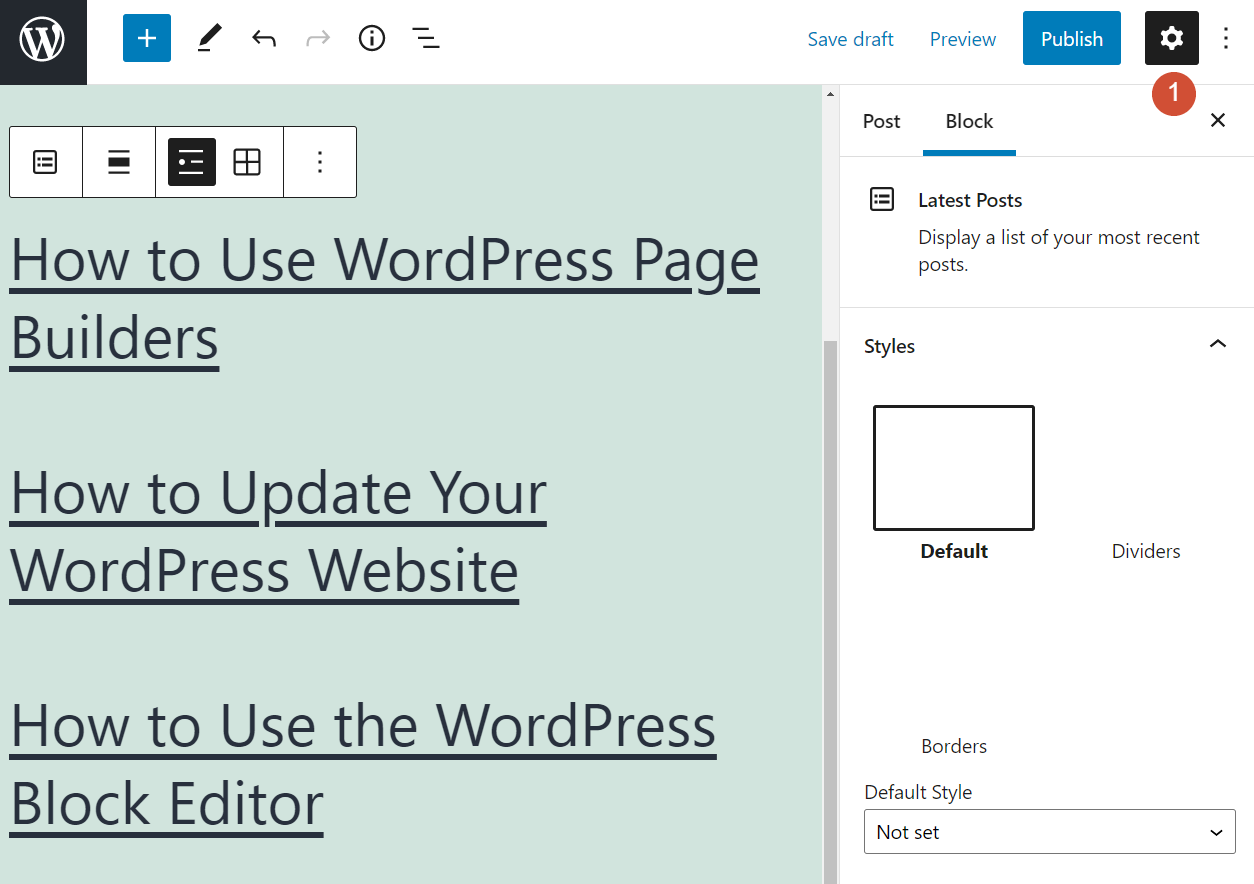

讓我們仔細看看這些設置中包含哪些選項。 首先,您可以通過添加分隔線或邊框來更改帖子列表的樣式:
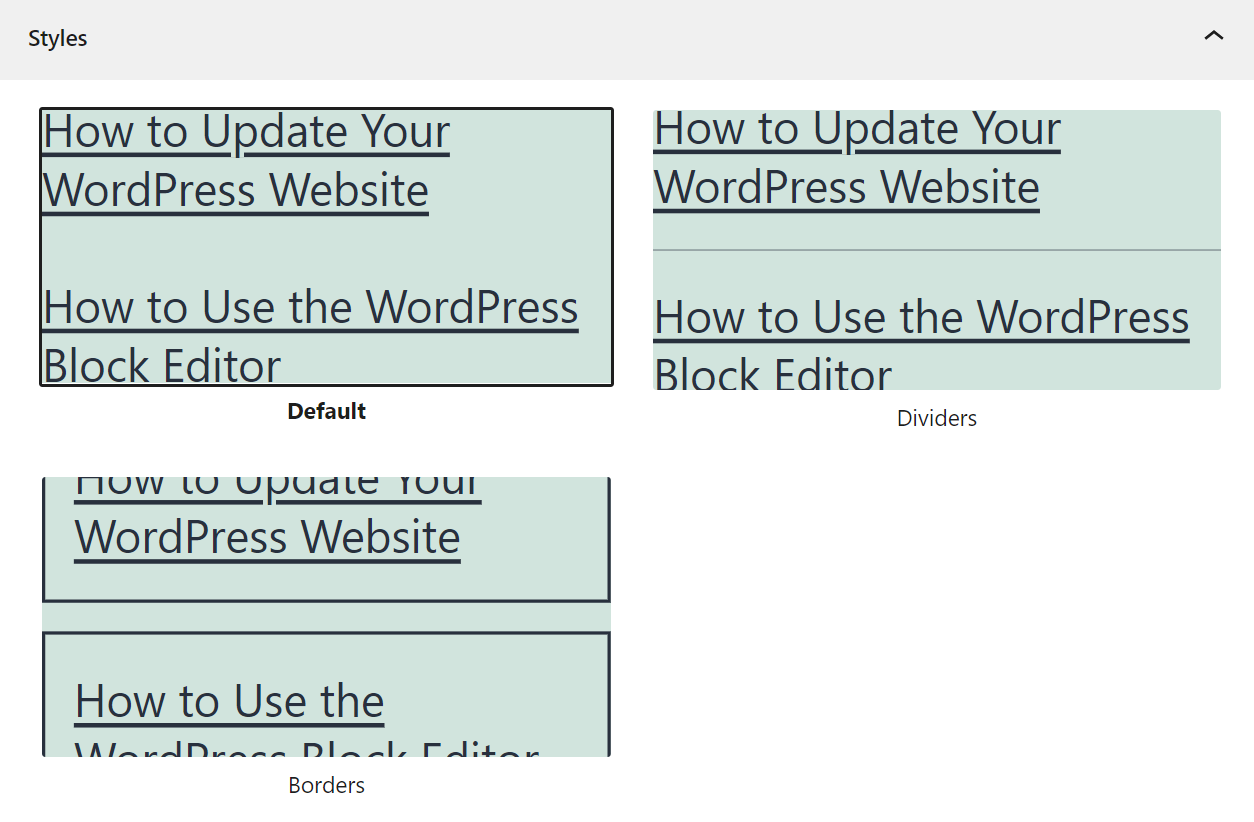
設置窗口還使您能夠在列表旁邊顯示帖子內容、作者姓名、出版日期和特色圖像。 您可以單擊每個滑塊來激活或停用該功能:
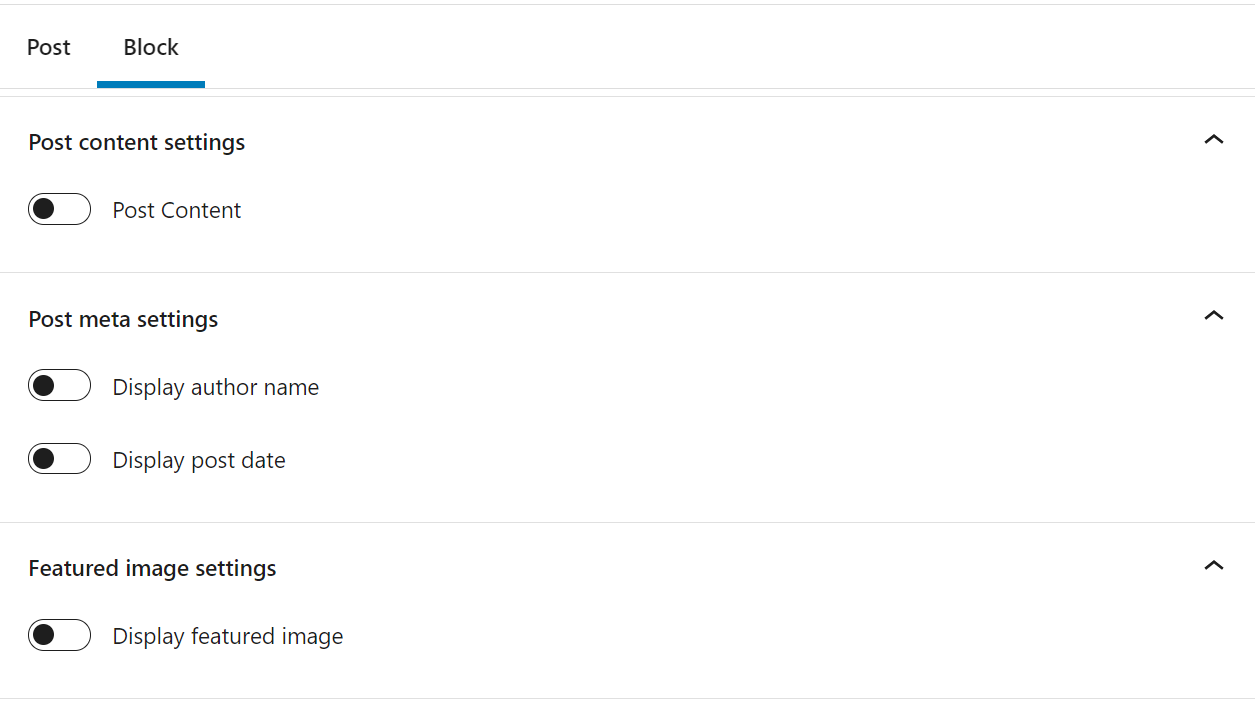
最後,您可以更改列表顯示最新帖子的順序,按類別或作者過濾它們,並選擇塊將加載的項目數:
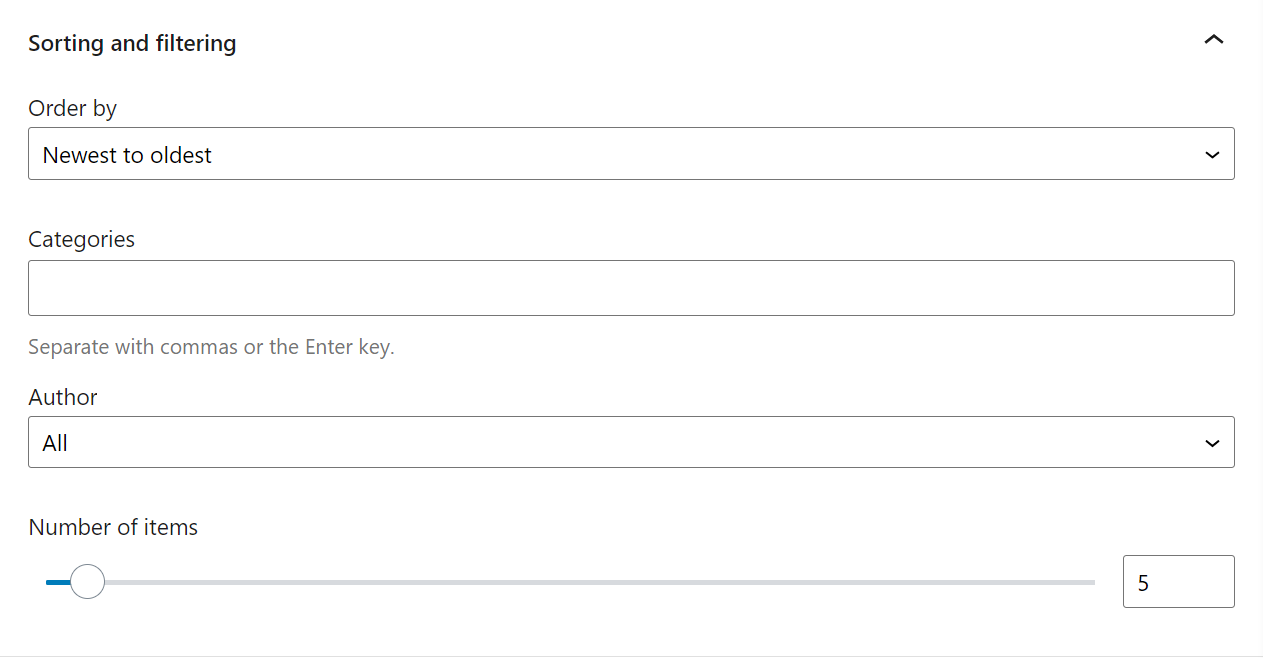
請記住,您可以在整個網站中添加多個最新帖子塊。 每個元素都可以具有獨特的配置,具體取決於其位置以及您在其中包含的功能數量。
有效使用最新帖子塊的提示和最佳實踐
您從上一節中了解到,您可以在“最新帖子”塊中包含多個附加元素。 例如,您可以添加帖子摘錄、作者姓名、出版日期等。
根據我們的經驗,最好為最近的帖子塊堅持使用簡單的列表。 包括帖子摘錄會使元素佔用太多空間。 在大多數情況下,您的讀者會根據文章的標題而不是作者或出版日期來判斷文章。
您可能需要考慮在博客頁面的末尾、側邊欄和頁腳中添加最近的帖子列表。 所有這些都是讀者不會忽視最新帖子塊的部分。 因此,該元素可以鼓勵他們閱讀您網站上的更多文章。
最後,值得注意的是最近的帖子塊不包含標題。 這意味著您需要使用塊編輯器手動添加一個。 一個簡單的標題,例如最新的帖子或最近的帖子,可以為用戶提供他們需要的所有上下文。
關於最新帖子塊的常見問題
如果您對使用“最新帖子”塊仍有任何疑問,本節將為您解答。 讓我們回顧一下您可能遇到的一些最緊迫的問題。
為什麼要顯示我的最新帖子列表?
顯示最近的帖子列表使您能夠將訪問者指向他們可能喜歡的其他內容。 該功能提供了一個簡單的導航工具,不會強迫您的讀者轉到您的主要博客頁面來查找文章。 總體而言,“最新帖子”塊可以對現場時間數量產生顯著的積極影響。
我應該在我的列表中包含多少帖子?
理想情況下,最近的帖子部分應該包含一個簡短的元素列表——三到五個帖子之間的任何內容都應該可以做到這一點。 如果目錄太長,可能會讓用戶不知所措。 但是,如果它太短,則會給人一種您不經常發佈內容的印象。
我應該在我的列表旁邊包括帖子摘錄嗎?
為了獲得最佳效果,我們建議您只使用帖子標題。 包含帖子摘錄可能會使塊變得過於龐大,從而分散頁面上其他元素的注意力。 您還可以顯示作者姓名和出版日期,但它們也會影響您的內容或設計。
結論
您可能不希望訪問者在閱讀完一篇文章後離開您的博客。 這意味著您必須讓用戶輕鬆找到他們感興趣的更多內容。有很多方法可以做到這一點,但最簡單的方法之一是向您的網站添加最近的帖子部分。
該部分應出現在您的整個網站中,以便用戶可以輕鬆跳轉到您的最新內容。 根據我們的經驗,如果您將最新帖子塊放在側邊欄中或帖子的主要內容之後,它會產生特別積極的結果。
您對如何使用最新帖子塊有任何疑問嗎? 讓我們在下面的評論部分中討論它們!
精選圖片來自 Ilerlok_xolms/shutterstock.com
